4.1 Berechnungen durchführen
- Berechnungsarten
- Durchführung von Berechnungen
|
Schnell-Info - So funktioniert's
Berechnungen durchführen
Ein konkretes Indexierungsbeispiel wird in Kapitel 4.1.5 beschrieben. |
||
Bei Tabellen, die Fallzahlen oder Finanzbeträge enthalten, besteht häufig der Wunsch, strukturelle Zusammenhänge zwischen den Absolutzahlen durch die Berechnung von Maßzahlen aufzudecken. Aus diesem Grund wurden Funktionen zu nachträglichen Berechnungen mit den aus der Datenbank geholten Daten bereitgestellt. Es stehen zur Verfügung:
- Berechnungen über eine Teiltabelle (Bezugs- und Ziel-Ausprägungen befinden
sich in derselben Teiltabelle)
- Prozentualer Wertanteil (Basiswert = 100) (siehe Kapitel 4.1.1)
- Indexierung (Basiswert beliebig wählbar) (sihe Kapitel 4.1.2)
- Differenzenbildung (Absolutbetrag oder als Prozentwert) (siehe Kapitel 4.1.3)
-
Berechnungen über mehrere Teiltabellen (Bezug- und Ziel-Ausprä;gungen
befinden sich in unterschiedlichen Teiltabellen)
- Quotierung (Basiswert wählbar) (siehe Kapitel 4.1.4)
Die einzelnen Berechnungsarten können in der Menüleiste über Berechnungen aufgerufen werden (Abb. 4.1).
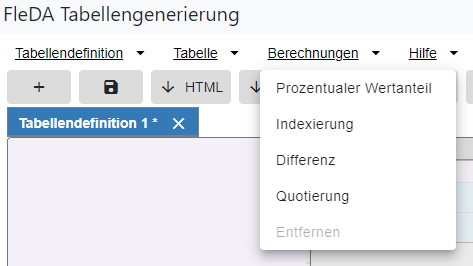
Abb. 4.1: Aufruf der Berechnungsfunktionen über die Menüleiste
Die Durchführung der Berechnungen erfolgt unabhängig von der benötigten Berechnungsfunktion in folgenden Schritten (Abb. 4.2):
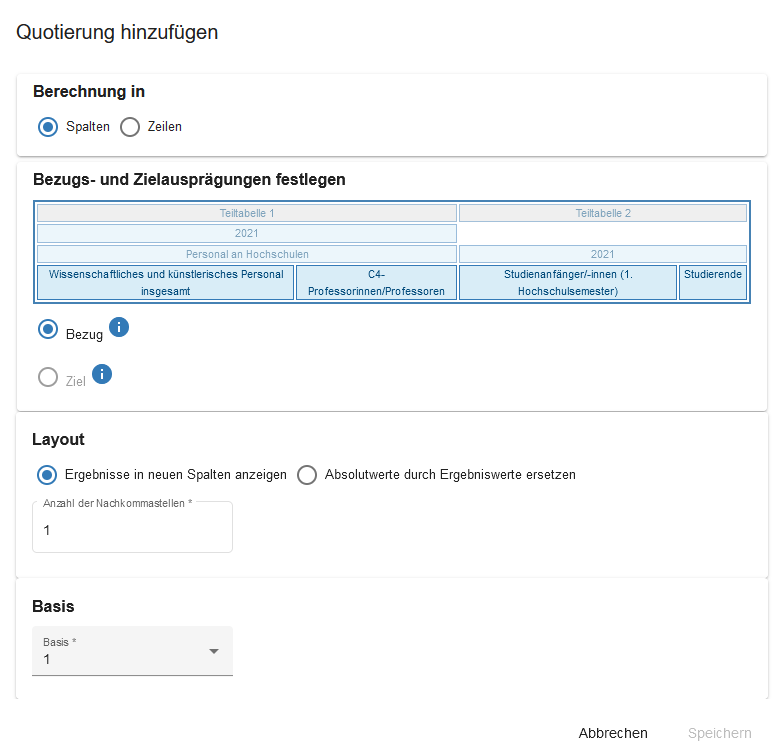
Abb. 4.2: Berechnungsfenster
Anmerkung: Im folgenden Textabschnitt wird von Zeilen-/Spalten-Ausprägungen gesprochen. Eine Ausprägung wird durch eine Zeilen-/Spalten-Überschrift identifiziert.
- Bestimmung der Berechnungsart:
- über Zeilen
- über Spalten
- Auswahl der Bezugsausprägung: Abhängig von der Berechnungsart markieren Sie eine wählbare Zeilen- oder Spaltenausprägung in der Vorschau Ihrer Spalten- bzw. Zeilenüberschriften. Die gewählte Bezugsausprägung wird farblich markiert.
-
Nach der Auswahl der Bezugsausprägung klicken Sie auf die Option Ziel, um das gewünschte
Berechnungsverfahren zu vervollständigen. Wählen Sie dafür die notwendigen
Zeilen-/Spaltenausprägungen in der Tabelle, die dadurch ebenfalls farblich markiert werden.
Wenn als Ziel alle möglichen Zeilen-/Spaltenausprägungen auszuwählen sind, dann können Sie die automatische Zielfestlegung nutzen: Klicken Sie dafür auf die Schaltfläche Alle auswählen. Allerdings ist die automatische Zielfestlegung bei den teiltabellenübergreifenden Berechnungsfunktionen nicht möglich. Je nach Art der Berechnungsfunktion gibt es Einschränkungen für die Bestimmung der Zielausprägung:- Berechnungsfunktionen über eine Teiltabelle: Das Ziel befindet sich in derselben Teiltabelle wie auch die Bezugsausprägung.
- Teiltabellenübergreifende Berechnungsfunktionen: Das Ziel befindet sich in einer anderen Teiltabelle.
-
Bei der Bestimmung des Darstellungslayout gibt es zwei Möglichkeiten.
Wählen Sie bitte die passende Darstellungsart:- Die Berechnungsergebnisse können in neuen Spalten angezeigt werden,
- oder die Absolutwerte (Zielwerte) lassen sich durch Ergebniswerte ersetzen.
- Für die berechneten Ergebniswerte lässt sich die Anzahl der Nachkommastellen eingeben (maximal 10).
-
Abschließend können Sie die Berechnung über den Button Speichern übernehmen und
schließen damit das Fenster für die Festlegung der Berechnung. In Ihrer Tabellendefinition
erscheint daraufhin in der entsprechenden Teiltabelle der Spalten- oder Zeilenüberschriften
das Symbol eines Taschenrechners
 als Kennzeichnung,
an welcher Stelle Sie eine Berechnung
hinterlegt haben. Über einen Klick auf dieses Symbol können Sie sich die Berechnung
erneut anzeigen lassen oder sie bearbeiten bzw. entfernen
(siehe Kapitel 4.2 und 4.3). Das
Ergebnis Ihrer Berechnung erhalten Sie, indem Sie die Tabelle in einem der Ausgabeformate
(HTML, XLS oder PDF) anzeigen lassen.
als Kennzeichnung,
an welcher Stelle Sie eine Berechnung
hinterlegt haben. Über einen Klick auf dieses Symbol können Sie sich die Berechnung
erneut anzeigen lassen oder sie bearbeiten bzw. entfernen
(siehe Kapitel 4.2 und 4.3). Das
Ergebnis Ihrer Berechnung erhalten Sie, indem Sie die Tabelle in einem der Ausgabeformate
(HTML, XLS oder PDF) anzeigen lassen.
Es existieren weitere Einstellungsmöglichkeiten, die von der Berechnungsfunktion abhängig sind. Diese können der jeweiligen Funktionsbeschreibung entnommen werden.